サブPC・持ち出し用のPCとして、HP(ヒューレットパッカード)製の法人向け13.3インチ2-in-1コンパーチブルPCである「HP Elite Dragonfly」を購入しましたので、実際に使用して感じたことをレビューとしてご紹介致します。
本製品は法人向けの製品ですが、個人でも購入可能です。 なお、その場合の補足事項について、記事内で説明しておりますので、合わせてお読みください。
構成
HP Directplus(オンライン販売)で、各パーツを選択して購入しました。主な構成は下記の通りです。
- Windows 10 Pro (64bit)
- Windows 10 クリーン インストール
- Intel(R) Core(TM) i5-8265U /16GB オンボード LPDDR3
- 256GB SSD (M.2 PCIe NVMe)
- リチウムイオンバッテリ(4セル、56WHr、高耐久性)
- PCリサイクルラベル
- Microsoft(R) Officeなし
- タッチペン なし
- 1年間引き取り修理サービス
構成の補足説明(選択した理由)
Windows 10 Pro
個人が普通に使用するだけならHome Editionで十分ですが、下記を使用したかったので”Pro Edition”を選択しました。
- Hyper-V(仮想環境)を用いたDocker for Windows(仮想環境)
- Bit Locker(ドライブの暗号化)
Windowsを使いこなしたい人にもProはオススメだと思います。
Windows Pro 10 クリーンインストール
メーカー製PCを買うと、最初から色々なソフトウェアがインストールされていることが多いのですが、このオプションを選択すると、それらが”必要最小限”になるようです。
Intel(R) Core(TM) i5-8265U /16GB オンボード LPDDR3
Core i5とCore i7は、それほど大きく性能も変わらないようでしたし、映像編集等の高負荷な作業を頻繁に行う予定も無いので、コストパフォーマンスを考慮してCore i5を選択しました。
メモリについては、Windows 10を快適に動かすだけなら8GBで良いのですが、下記のような理由があった為、16GBを選択しました。
- 複数のアプリケーション(ソフトウェア)を同時起動しながら快適に作業したい
- ウェブブラウザでタブを沢山開いておきたい
- 仮想環境上のOSに対して十分なメモリ容量を確保したい
個人的には、少しでも長く使っていくのであれば、16GBがお勧めです。
256GB SSD (M.2 PCIe NVMe)
ファイルサイズの大きいデータを大量に保存したり、追加で沢山のソフトウェアをインストールしないのであれば、128GBでも問題無く使っていくとは可能だと思っています。
ただ、128GBだと”SATA接続”で、256GB以上だと”PCIe接続”となるようでしたので、後者の方が転送速度が速く、より快適に作業出来るので、256GBを選択しました。
リチウムイオンバッテリ(4セル、56WHr、高耐久性)
バッテリーは”2セル 38WHr”と”4セル 56WHr”から選択することが出来、私はモバイル用途に使用するPCに対して”バッテリ-での駆動時間”を重視していたので、 4セルを選択しました。
2セルを選択した場合に比べて100g程度の重量増加になるので、「なるべく軽い方が良い」という思いもあって暫く悩みましたが、それでも「これまで使用してきたPC(1.42kg)よりは軽い」という事実もあり、決断出来ました。
PCリサイクルラベル
オプションで選択可能です。法人向けPCを個人が購入する場合は、選択する必要があります。PCリサイクルラベルが貼られていないと、PCを破棄する場合に処分費用が発生します。
売却予定なら無くても良いのかもしれませんが、最近は付いているのが当たり前ですし、このオプション自体は0円なので、付けて損することは何もありません。
Microsoft(R) Officeなし
オプションで選択可能です。永年版を割安で買うことも出来ましたが、私は「Office 365 Solo」を”必要な時だけ月額で利用する”為、選択しませんでした。
タッチペン なし
オプションで選択可能です。 タッチペンがあれば、タブレットモード状態でタッチ操作や手書き入力が快適に出来ます。私は、「既に所有していた激安スタイラスペンで十分、使いにくければ別途購入する」という判断で、選択しませんでした。
1年間引き取り修理サービス
オプションで追加費用を払うことにより保証期間を延長可能です。
私の場合は、メインPC(デスクトップ)を使用する頻度の方が圧倒的に多いので、保証は最低限(無償提供範囲内)としました。保証期間を過ぎて買い替えるまでに壊れたら、運が悪かったと思います。
外観
筐体

光沢と深みのある青色で、落ち着いた雰囲気です。まさに法人向けのビジネス用PCといった感じでしょうか。銀に輝くロゴがカッコイイです。

裏面には排気用の穴とスピーカーがあります。
液晶

ディスプレイ部分は縁が狭く、スッキリした印象です。これのおかげで、13.3インチ液晶搭載のPCとしてはコンパクトに仕上がっています。
光沢なので表現は鮮やかで綺麗ですが、光の反射が大きいです。個人的には、反射低減保護フィルムの使用を推奨します。
接続端子

左側面には、USB3.1 type-A(パワーOFF時の外部機器充電対応)・電源ボタン・ナノセキュリティロック ケーブル用スロット・SIMカードスロット(LTEモデルのみ)があります。
電源ボタンはLEDが点灯・点滅します。
USB3.1 type-Aのポートで、抜き挿しが固かったです。

右側面には、 HDMI端子・イヤホンジャック・Thunderbolt対応 USB type-C × 2(AC電源兼用・PD対応)があります。
LANポートがあれば便利でしたが、Wi-Fiが使える場所も十分に増えてきましたし、必要があれば別途USB接続のLANポートを持ち運べば良いと思います。
SDカードスロットも付いていませんが、法人向けPCであることを考えれば不要なので納得できます。同じく、必要に応じて別途USB接続のカードリーダーを使えば良いだけのことです。
キーボード・トラックパッド

キーボードは筐体と同じ色です。タイピング音は静かで、感触は柔らかめですが、フニャフニャした感じはありません。
キーの表記については「日本語かな無し」も選べれば良かったと思いました。かな表記が無いだけで随分すっきりした感じになります。
キーボードにはバックライト(2段階の明るさ調整可能)も付いており、暗い場所でも作業出来ます。
キーボードで気になった点の1つ目は、F2を除くファンクションキーを使うにはfnキーを同時押しするか、”fn lock”しておく必要があるところです。通常だと、音量や輝度等の調整キーとして動きます。個人的には逆の方が良かったと思いました。2つ目は、矢印カーソルキーの高さが通常のキーの半分しかないので、少し押しづらいところです。

トラックパッドは、 左クリックと右クリックが分離していない一枚板タイプです。分離していた方が”左右どちらを押したか分かりやすい”という安心感があるのですが、見た目のデザインやコストを考えると、一枚板の方が適しているのかもしれません。クリック音は、低めで静かです。
重量
「計り」を所有しておらず、公称値で申し訳ないですが、本体の重量は4セルバッテリ搭載で1130g、標準添付のACアダプタの重量は約294gです。
本体重量は、大容量バッテリー搭載の2-in-1 PCにしては軽量だと思います。

標準添付ACアダプタのACケーブルは太くて取り回しにくく、多くの人には不要と思われるアース線まで付いています。
少しでも荷物を軽くしたいなら、よりコンパクトな純正ACアダプターか、自己責任で汎用のPD対応AC充電器の購入を検討する必要があります。
騒音
高負荷時にファンが回りますが、静かな部屋で集中して作業していないと気にならないくらい静かです。(公称値:20dB)
発熱
本体の発熱は、高負荷作業を続けた場合に排熱で底面が暖かくなります。長く触っていられない程の熱さではありません。
パフォーマンス
各種ベンチマークソフトを使用して得られた結果と、 作業内容別の快適さについての個人的な感想を記載します。
検証環境
- AC電源駆動
- 高パフォーマンス(最大限のパフォーマンス)
ベンチマーク結果
Cinebench
CPUとグラフィックの性能を検証します。
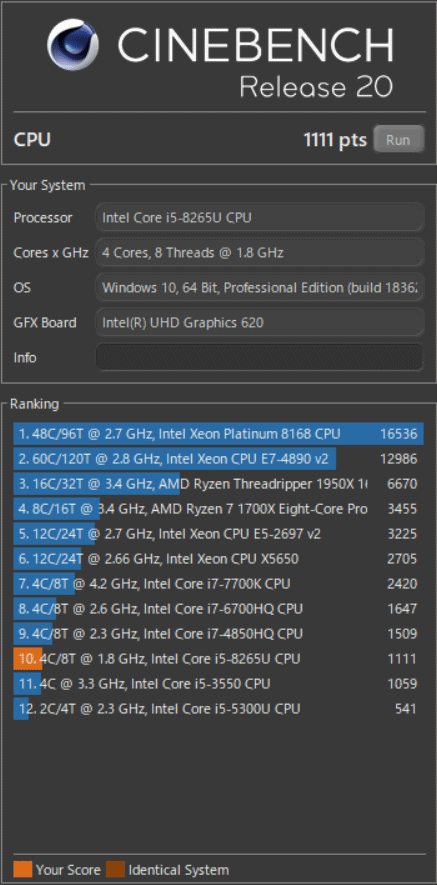
CrystalDiskMark
SSDの転送速度を検証します。
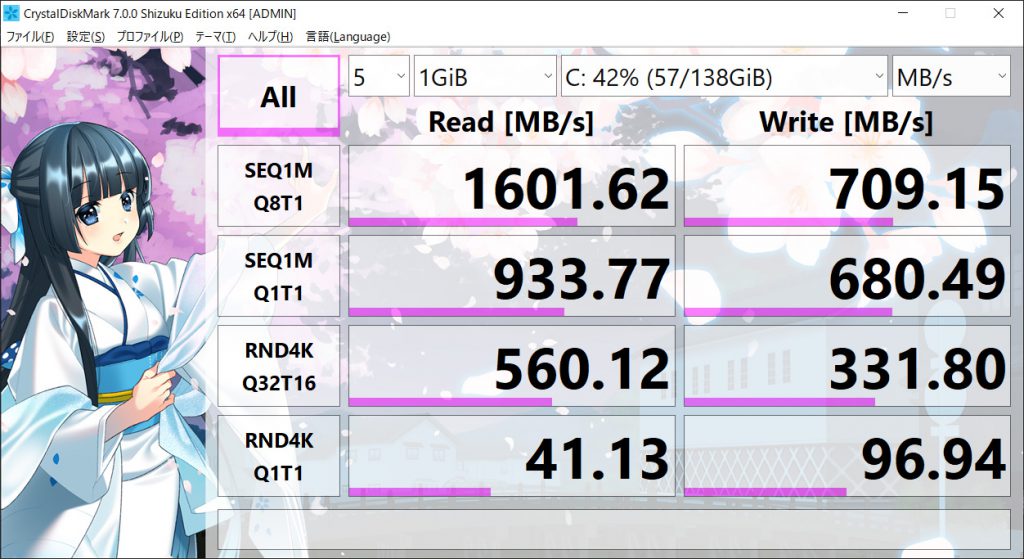
PCMARK 10
ウェブブラウジング・ アプリケーション実行・グラフィック性能など、PCの性能を総合的に検証 します。
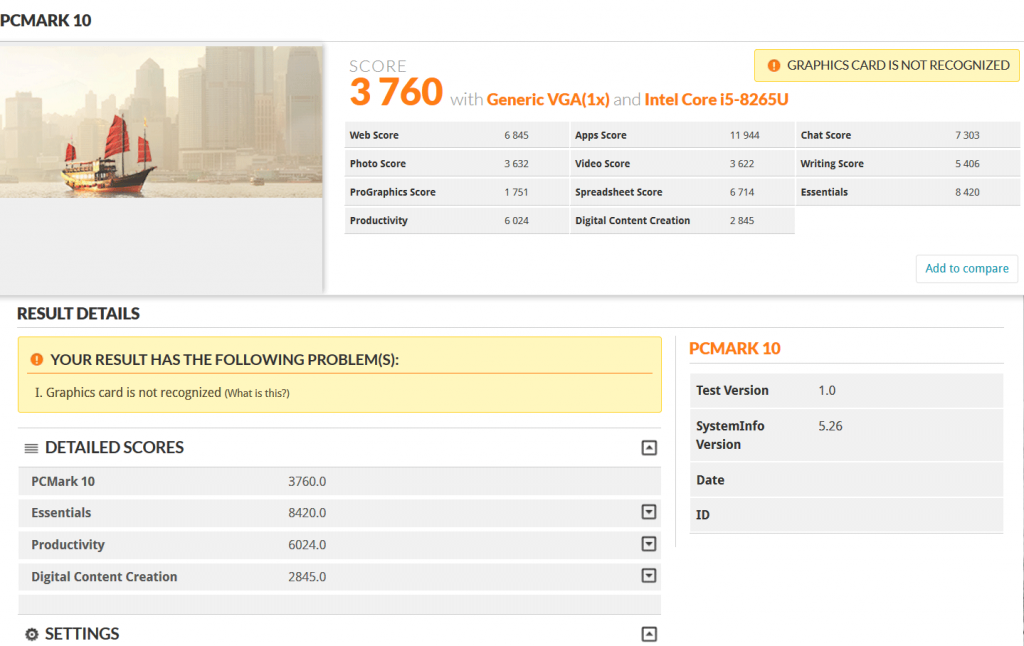
作業内容別の個人的な所感
オフィスソフトを使用した作業
Wordで文章入力、Excelで表計算、PowerPointで資料作成を行いました。
文書作成・表計算・スライド作成(再生含む)は、いずれも”もたつき”など無く、全く問題ありませんでした。
ウェブブラウジング
Google Chromeを通常ウィンドウとプライベートウィンドウで起動し、それぞれ10個以上のタブを開きつつ、ひたすらブラウジング(※)しました。
※ウェブブラウザでウェブサイト(ホームページ)を閲覧すること
結果、どのようなサイトを閲覧しても終始快適で、何も問題はありませんでした。タブを20個くらい開いてもクラッシュしたり遅くなることは無かったです。これは、間違いなくメモリ16GBによる恩恵です。
RAW現像および画像編集
Photoshopで、1600万画素のRAWファイルを読み込んで現像し、画像加工など作業を行いました。
結果、RAWの現像は1枚あたり大体3秒程度で、現像した写真に対して様々なエフェクトを施す・レイヤーを追加して合成する等の作業を行いましたが、終始快適に作業出来ました。
ストリーミング動画視聴
YouTube・Amazon Prime Videoにて、高解像度の動画を全画面表示で視聴しました。
結果、再生が止まったり遅れたりするようなことは無く、終始スムーズに再生出来ました。
仮想環境上での作業
VMware Workstation 14 Player上で、メモリ4GBを割り当てたUbuntuを起動し、ブラウジング・動画視聴・オフィスソフト操作等を行いました。
結果、終始快適に作業出来ました。
サウンド(スピーカー音質)

ビジネスでの使用を想定した法人向けPCなので、音質については期待していませんでしたが、以外にも結構良い音を鳴らしてくれます。小さい筐体のわりに臨場感を感じました。
小さなスピーカーですから、出力的にも当然低音はスカスカです。しかし、全体的に抜けの良い、聴いていて心地良い聴こえ方です。
私は作業中にストリーミングミュージックを流しっぱなしすることが多く、周囲に配慮する必要が無い環境ではスピーカーで聴きたいので、スピーカーの音質は個人的に嬉しいポイントの一つでした。
バッテリー
外に持ち出して使用するPCに対して気になるのがバッテリーの持ちです。
どのような作業を、どのくらい行うと、どの程度バッテリーが減るのかを、バッテリーの持ちを重視する設定を行った上で、検証しました。
なお、個人の環境における検証結果ですので、全く同じ構成でも同様の結果にならない可能性があります。あくまで参考程度として下さい。
検証環境
- バッテリー駆動
- バッテリー節約モードON(最大限のバッテリー)
- 液晶輝度90%
- ディスプレイは5分後にスリープ(何も操作しない場合)
- バックグラウンドで処理を行う常駐アプリは無し
検証結果
ウェブサイト閲覧 1時間
ウェブブラウザ(Google Chrome)で、テキスト中心から写真多めなサイトまで、様々なページにアクセスしました。
結果、バッテリー消費量は -5% でした。
オフィスソフトで資料作成 1時間
Wordで文書作成、Excelで簡単な表計算、Power Pointで簡単なスライド作成を行いました。
結果、バッテリー消費量は -4% でした。
ストリーミングビデオ視聴 1時間
Amazon Prime Videoにおいて、最高画質で動画を視聴しました。
結果、バッテリー消費量は -10% でした。
画像処理 1時間
カメラから取り込んだ写真(JPEG形式)をAdobe Photoshopで簡単に加工・編集しました。
結果、バッテリー消費量は -6% でした。
ブログ執筆(ブラウザ上)1時間
ブラウザ上でWordPressを使って記事を書きました。
結果、バッテリー消費量は -5% でした。
電子書籍での読書 1時間
専用アプリケーションを使って、電子書籍を読みました。
結果、バッテリー消費量は -4% でした。
ストリーミングミュージック再生(液晶スリープあり) 1時間
ストリーミング対応のミュージックプレーヤー(アプリケーション)を使って、1時間再生したまま放置しました。(液晶は5分後にスリープ)
結果、バッテリー消費量は -6% でした。
スリープ 1時間
スリープ状態にして1時間放置した後で、スリーブを解除しました。
結果、バッテリー消費量は パーセント表記では変化なし でした。そこで、倍の2時間でスリープ放置したところ、バッテリー消費量は -1% でした。
バッテリー検証まとめ
最も消費が大きかった「ストリーミング動画視聴」でも1時間あたり10%でしたので、それより負荷の軽い作業だけ行うのであれば、朝起きてから夜寝るまで充電無しで使用するという運用は、十分可能だと言えます。
タブレットモードでの操作感
2-in-1なので、360°折り返すとタブレットとして使用できます。
手で持つと、裏側にくるキーボードの感触が気になりますが、これは仕方ないです。机に置いたとき、キーが押されることは無いようですが、キーの表面に対して付くかもしれない傷や汚れには気を配った方が良いでしょう。
Windowsを「タブレットモード」にすれば操作しやすいのですが、「デスクトップモード」でも画面のスケール(拡大比率)が125%以上あれば、指でも十分に操作出来ました。ただ、デジタイザーやペン先の細いスタイラスがあった方が操作しやすいのは事実だと思います。
まとめ
良いと思った点
- 軽くて薄くてコンパクト
- 落ち着いた色合い
- スタイリッシなデザイン
- 長時間駆動が可能なバッテリー(4セル搭載時)
- 必要最低限にして十分な接続端子類
- 音質が中々良い
- タッチパッドのクリック音が静か
気になった点
- 画面の映り込みが大きい(反射低減フィルムの使用を推奨)
- キーボードのファンクションキーが、fnキー同時押しか”fn lock”状態でないと使えない
※F2以外 - 矢印キー(カーソルキー)の高さが他のキーと比べて半分しか無いので少し押しにくい
- 付属のACアダプターのケーブルの取り回しが少々悪い
レビューは以上となります。
動画編集や3Dゲーム等の高負荷作業は行わない、楽に持ち運びが出来る、電源が無い場所でも長時間の作業が出来る、所有欲を満たせるPCが欲しい、といった人にはピッタリのPCです。
「HP Elite Dragonfly」は「HP Directplus -HP公式オンラインストア-」より購入出来ます。
HP Directplus -HP公式オンラインストア-PCと一緒に購入した物も紹介しています。






